Kubernetes服务部署步骤
2021-07-30
kubernetes,简称K8s,是用8代替8个字符“ubernete”而成的缩写。 是一个开源的,用于管理云平台中多个主机上的容器化的应用, Kubernetes的目标是让部署容器化的应用简单并且高效(powerful), Kubernetes提供了应用部署,规划,更新,维护的一种机制。 本文将介绍Kubernetes集群的部署步骤
一、环境要求 #
- 物理机 × 3 (master × 1 + node × 2)【4核8G】
- Linux发行版:CentOS7
- Linux内核:3.10.0-1160.25.1.el7.x86_64
- docker-ce 18.09.9
- k8s v1.16.0
二、Kubernetes集群搭建 #
1、修改机器参数 #
# 分别修改三台机器的主机名
hostnamectl set-hostname master
hostnamectl set-hostname node1
hostnamectl set-hostname node2
2、安装docker(所有机器) #
# 安装docker所需的工具
yum install -y yum-utils device-mapper-persistent-data lvm2
# 配置阿里云的docker源
yum-conf.d-manager --add-repo http://mirrors.aliyun.com/docker-ce/linux/centos/docker-ce.repo
# 指定安装这个版本的docker-ce
yum install -y docker-ce-18.09.9-3.el7
# 启动docker
systemctl enable docker && systemctl start docker
3、设置k8s环境变量(所有机器) #
# 关闭防火墙
systemctl disable firewalld
systemctl stop firewalld
# 关闭selinux
# 临时禁用selinux
setenforce 0
# 永久关闭 修改/etc/sysconfig/selinux文件设置
sed -i 's/SELINUX=permissive/SELINUX=disabled/' /etc/sysconfig/selinux
sed -i "s/SELINUX=enforcing/SELINUX=disabled/g" /etc/selinux/conf.d
# 禁用交换分区
swapoff -a
# 永久禁用,打开/etc/fstab注释掉swap那一行。
sed -i 's/.*swap.*/#&/' /etc/fstab
# 修改内核参数
cat <<EOF > /etc/sysctl.d/k8s.conf
net.bridge.bridge-nf-call-ip6tables = 1
net.bridge.bridge-nf-call-iptables = 1
EOF
sysctl --system
4、安装配置master节点(只在master操作) #
# 安装kubeadm、kubelet、kubectl
# 由于官方k8s源在google,国内无法访问,这里使用阿里云yum源
# 执行配置k8s阿里云源
cat <<EOF > /etc/yum.repos.d/kubernetes.repo
[kubernetes]
name=Kubernetes
baseurl=https://mirrors.aliyun.com/kubernetes/yum/repos/kubernetes-el7-x86_64/
enabled=1
gpgcheck=1
repo_gpgcheck=1
gpgkey=https://mirrors.aliyun.com/kubernetes/yum/doc/yum-key.gpg https://mirrors.aliyun.com/kubernetes/yum/doc/rpm-package-key.gpg
EOF
# 安装kubeadm、kubectl、kubelet
yum install -y kubectl-1.16.0-0 kubeadm-1.16.0-0 kubelet-1.16.0-0
# 启动kubelet服务
systemctl enable kubelet && systemctl start kubelet
# 初始化k8s 以下这个命令开始安装k8s需要用到的docker镜像
# 因为无法访问到国外网站,所以这条命令使用的是国内的阿里云的源(registry.aliyuncs.com/google_containers)。
# 另一个非常重要的是:这里的--apiserver-advertise-address使用的是master和node间能互相ping通的master ip,测试环境中是192.168.99.104,请修改成自己的ip再执行。
# 这条命令执行时会卡在[preflight] You can also perform this action in beforehand using ''kubeadm conf.d images pull,大概需要2分钟,请耐心等待。
kubeadm init --image-repository registry.aliyuncs.com/google_containers --kubernetes-version v1.16.0 --apiserver-advertise-address 192.168.60.143 --pod-network-cidr=10.244.0.0/16 --token-ttl 0
# 上面安装完成后,k8s会提示你输入如下命令,执行
mkdir -p $HOME/.kube
sudo cp -i /etc/kubernetes/admin.conf $HOME/.kube/conf.d
sudo chown $(id -u):$(id -g) $HOME/.kube/conf.d
# 查询node 加入 master的命令
kubeadm token create --print-join-command
5、安装node工作节点(所有node节点) #
# 安装kubeadm、kubelet
# 执行配置k8s阿里云源
cat <<EOF > /etc/yum.repos.d/kubernetes.repo
[kubernetes]
name=Kubernetes
baseurl=https://mirrors.aliyun.com/kubernetes/yum/repos/kubernetes-el7-x86_64/
enabled=1
gpgcheck=1
repo_gpgcheck=1
gpgkey=https://mirrors.aliyun.com/kubernetes/yum/doc/yum-key.gpg https://mirrors.aliyun.com/kubernetes/yum/doc/rpm-package-key.gpg
EOF
# 安装kubeadm、kubectl、kubelet
yum install -y kubeadm-1.16.0-0 kubelet-1.16.0-0
# 启动kubelet服务
systemctl enable kubelet && systemctl start kubelet
# 加入集群,如果这里不知道加入集群的命令,可以登录master节点,使用kubeadm token create --print-join-command 来获取
kubeadm join 192.168.99.104:6443 --token ncfrid.7ap0xiseuf97gikl \
--discovery-token-ca-cert-hash sha256:47783e9851a1a517647f1986225f104e81dbfd8fb256ae55ef6d68ce9334c6a2
6、安装flannel网络组件(只在master操作) #
kubectl apply -f https://raw.githubusercontent.com/coreos/flannel/master/Documentation/kube-flannel.yml
# 安装完成之后,可通过 kubectl get nodes 命令查看所有节点是否都为Ready状态,全为Ready说明节点间网络已打通了
7、部署Ingress控制器:traefik v2.3 #
-
traefik介绍
Traefik 是一个边缘路由器。由于 Traefik 2.X 版本和之前的 1.X 版本不兼容,我们这里选择功能更加强大的 2.X 版本来和大家进行讲解,我们这里使用的镜像是
traefik:2.3。在 Traefik 中的配置可以使用两种不同的方式:
- 动态配置:完全动态的路由配置
- 静态配置:启动配置
静态配置中的元素(这些元素不会经常更改)连接到 providers 并定义 Treafik 将要监听的 entrypoints。在 Traefik 中有三种方式定义静态配置:在配置文件中、在命令行参数中、通过环境变量传递
动态配置包含定义系统如何处理请求的所有配置内容,这些配置是可以改变的,而且是无缝热更新的,没有任何请求中断或连接损耗。ps: 具体可参考文章: 一文搞懂 Traefik2.1 的使用
-
创建域名证书验证
从域名服务商那里可以免费申请域名的tls证书,将其重名为
tls.crt和tls.key然后使用下面命令生成k8s的域名验证信息,
domain-tls为名称,后续会用到,可自行定义kubectl create secret tls domain-tls --cert=tls.crt --key=tls.key -
获取traefik安装文件
git clone https://github.com/jageros/treafik-profile.git -
修改文件配置
拉取到的仓库有四个yaml文件,其中crd.yaml和rbac.yaml两个文件是不需要修改的,其他两个需要做如下修改
# deployment.yaml #通过kubectl get nodes命令可以查看节点名称 ... nodeSelector: kubernetes.io/hostname: master # master必须为master节点的名称,根据自己的修改 ... # dashboard.yaml ... routes: - match: Host(`www.domain.com`) # 域名要改成自己的域名 ... ... ... tls: secretName: domain-tls # 这个即上面生成域名验证信息的名称,需要改成相应的 -
安装traefik
# 通过shell脚本直接安装即可 sh apply.sh -
检查traefik是否正常运行
[root@master ~]# kubectl get pods -n kube-system NAME READY STATUS RESTARTS AGE coredns-58cc8c89f4-4qq8h 1/1 Running 14 27d coredns-58cc8c89f4-vqj7f 1/1 Running 14 27d etcd-master 1/1 Running 16 27d kube-apiserver-master 1/1 Running 16 27d kube-controller-manager-master 1/1 Running 18 27d kube-flannel-ds-26rkn 1/1 Running 18 27d kube-flannel-ds-68fv6 1/1 Running 16 27d kube-flannel-ds-n827d 1/1 Running 14 27d kube-flannel-ds-w4w2c 1/1 Running 16 27d kube-proxy-6rnfh 1/1 Running 14 27d kube-proxy-m4ck5 1/1 Running 14 27d kube-proxy-rzb4h 1/1 Running 16 27d kube-proxy-sc5px 1/1 Running 14 27d kube-scheduler-master 1/1 Running 18 27d traefik-78878774df-vzsc4 1/1 Running 4 11d -
检查是否可外网访问
在域名解析中添加解析到master的IP,然后访问域名,看是否可以访问到dashboard UI(如图所示)
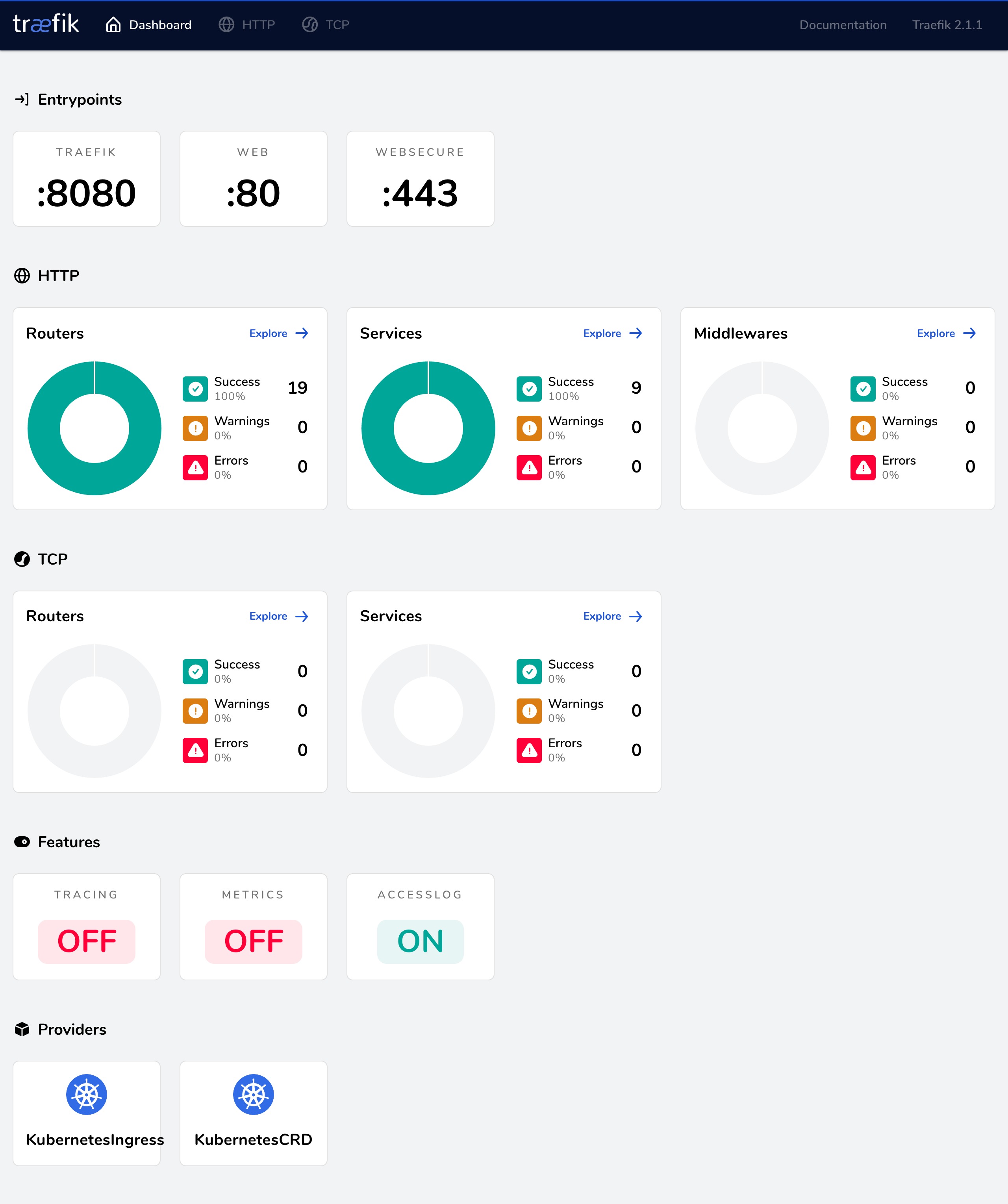
三、部署应用 #
1、编译应用上传到docker仓库 #
-
修改编译脚本配置信息
编译脚本为项目中的build_all.sh,build_item.sh和Dockerfile文件
修改build_all.sh中的版本号和build_item.sh中的仓库地址
然后执行sh build_all.sh编译即可
-
修改服务应用的yaml文件
应用的yaml文件在项目目录下的k8s文件夹下面,需要把镜像的版本号修改成对应build_all.sh文件中的
域名和验证的tls名称也要改成对应的
2、部署应用 #
-
先准备好Etcd、Redis、MongoDB和MySQL,并把配置写入到etcd中
-
把应用的yaml文件打包上传到master机器上
-
通过执行
apply.sh脚本即可让应用跑起来
3、 测试服务是否正常 #
- 通过dashborad ui查看路由是否正常
- 通过
kubectl get pods -n yinyin命令查看pod状态是否正常
4、更新应用 #
- 版本号递增,然后修改yaml中的版本号
- 应用:
kubectl apply -f xxx.yaml
5、停止应用 #
sh delete.sh